Mac-brukere kan ha blitt kjent med å slette dokumenter på Mac ved å flytte dem til papirkurven. Når det så er for mange filer i papirkurven, vil du gå foran og tømme papirkurven. Men er det noen rask måte å slette dokumenter og filer på Mac umiddelbart slik at vi kan frigjøre Mac-lagring når vi vil? I denne artikkelen vil vi introdusere fire enkle metoder for å slette orddokumenter på Mac så raskt som mulig.
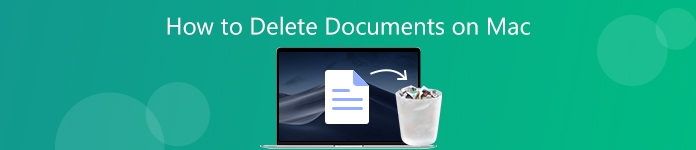
- Del 1. Grunnleggende metoder for å slette Word-dokumenter på Mac Umiddelbart
- Del 2. Profesjonell metode for raskt å slette flere dokumenter på Mac
Del 1. Grunnleggende metoder for å slette Word-dokumenter på Mac
1. Flytt til papirkurven
Den vanligste måten å slette et dokument på Mac er å dra det til papirkurven eller høyreklikk på dokumentet for å merke det og velge Flytt til papirkurven. Hvis du vil holde søppelet tomt hele tiden og få mest mulig plass på Mac, kan du direkte gå foran å tømme søpla ved å høyreklikke på søppelbøtta og velge alternativet Tøm søppel. Eller du kan bruke snarveien Command-Shift-Delete for å slette alle elementene i papirkurven. I begge tilfeller vil du motta en melding for å spørre om du er sikker på å slette elementene i papirkurven permanent. Bare klikk Tøm papirkurv hvis du er sikker på det.
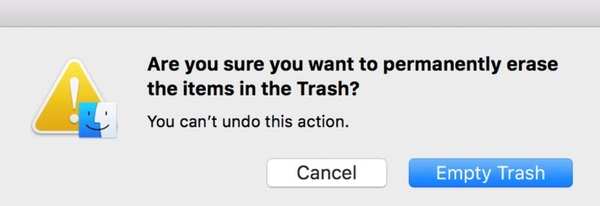
2. Bruk hurtigtastkommando
En enkel og rask måte å slette dokumentene på Mac umiddelbart ved å bruke en hurtigtast. Når du markerer dokumentet du vil slette, kan du bruke snarveien Tilvalg-Kommando-slette å slette dokumentet fra Mac umiddelbart uten å flytte det til papirkurven.
3. Slett dokumenter på Mac med menyalternativ
Du kan også velge orddokumentet og klikke på filet fra menylinjen. Hold deretter nede Alternativ tasten på tastaturet ditt, vil du oppdage at alternativene vil endre seg litt. Flytt til papirkurv alternativet endres til Slett øyeblikkelig. Bare klikk på Slett øyeblikkelig, så kommer det en popup-melding som spør om du bekrefter å slette dokumentet umiddelbart. Klikk på Slett-knappen hvis du har tenkt deg fordi det ikke er mulig å angre operasjonen senere.
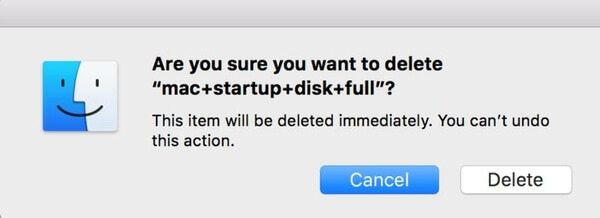
Del 2. Profesjonell metode for permanent sletting av dokumenter på Mac
Hvis du synes det fortsatt ikke er lett nok å slette flere dokumenter på Mac med standardteknikken som er introdusert ovenfor, kan du vurdere å bruke et profesjonelt Mac-rengjøringsverktøy for å fjerne flere dokumenter fra Mac samtidig. Apeaksoft Mac Cleaner er et slikt program som er utviklet spesielt for MacOS for å fjerne søppelfiler, rot, store / gamle filer, makulere filer, slette dupliserte dokumenter for å friske Mac-lagringsplassen din og overvåke Mac-ytelsen. Med dette Mac-rengjøringsverktøyet kan du slette alle dokumenter på Mac trygt med ett klikk. Sjekk de enkle trinnene nedenfor.
Trinn 1Gratis nedlasting og installering av Mac Cleaner på Mac-datamaskinen din.
Trinn 2Start programvaren og klikk på Cleaner-alternativet for å velge en modul du trenger. Du kan velge System søppel, iPhoto søppel, E-post søppel, lignende bilde, iTunes søppel, søppelbøtte, store og gamle filer, samt Duplicate Finder.
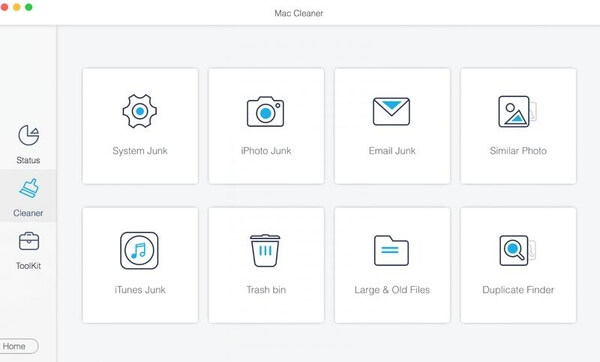
Fjern dokumenter fra papirkurven
Hvis du har flyttet dokumentene du vil slette til papirkurven, trenger du bare å velge papirkurven for å skanne alle filene i papirkurven og tømme dem med ett klikk.

Rengjør gamle dokumenter på Mac
Hvis orddokumentene du vil slette fra Mac, er eldre enn 30 dager eller mer, kan du også velge alternativet Store og gamle filer for å skanne alle de gamle dokumentene på Mac, etter at skanningen er fullført, klikker du på Vis for å forhåndsvise alle de gamle filer på Mac. Det er filtre som> 30 dager og> Jeg år du kan velge mellom, du kan forhåndsvise skanningsresultatene i forskjellige filtre, og velg deretter de du vil slette, og klikk på Rens-knappen for å slette dem fra datamaskinen.
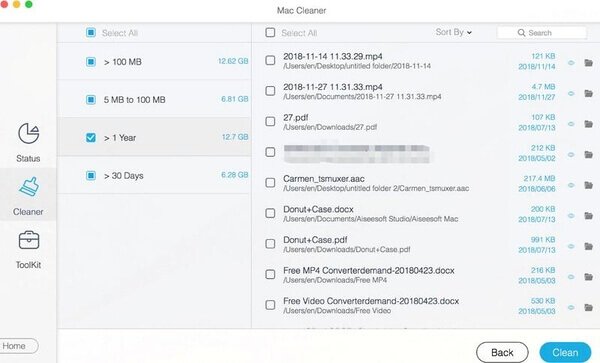
Slett dupliserte dokumenter på Mac
Denne Mac Cleaner kan også hjelpe deg med å finne duplikatdokumenter raskt på Mac. Bare velg alternativet Duplicate Finder, det vil finne alle dupliserte filer for deg i løpet av sekunder og liste dem opp i kategorier. For å slette dupliserte dokumenter, trenger du bare å merke av for Dokumentalternativet. Du kan forhåndsvise skanneresultatet og fjerne dupliserte dokumenter selektivt med denne dupliserte filsøkeren for Mac.
Vent en stund, så kan du selektivt slette alle dokumentene på Mac uten å bry deg om å lete etter dokumentene fra forskjellige steder på Mac-en og deretter slette dem manuelt.
Makulerte uønskede dokumenter for å beskytte personvernet
Hvis du vil slette orddokumentene på din Mac permanent uten noen gjenopprettingsmulighet, er det en funksjon som definitivt passer for deg. Gå til Toolkit-alternativet og velg File Manager, denne funksjonen lar deg se dokumentdetaljene, telle ordnummeret i dokumentet og knuse dokumentet helt hvis du ikke vil ha det mer.

Makuleringsmaskinen vil slette dokumentet permanent fra Mac-en og gjøre det uopprettelig, slik at det ikke er mulig å gjenopprette det. Hvis du bryr deg mye om personvernet ditt, bør du slette de uønskede dokumentene herfra. Bare legg til dokumentet du vil makulere fra plasseringen, eller dra det direkte til grensesnittet, og klikk deretter på Makulerte filer-knappen og bekreft intensjonen din. Hele prosessen avsluttes i løpet av sekunder.

Du kan også sjekke hva annet Mac Cleaner kan gjøre for deg.

4,000,000 + Nedlastinger
Skann og slett alle verdiløse cache-data / logger raskt for å gjenvinne mer Mac-plass.
Fjern unødvendige e-postvedlegg, iTunes-sikkerhetskopi og unødvendig applokalisering.
Shredder gjør de slettede dokumentene, filene, bilder etc. uopprettelige, og du kan ikke gjenopprette dem. Så du trenger ikke å bekymre deg for lekkasje av personvern med dette rengjøringsverktøyet til Mac.
Det kan også fungere som Mac-avinstalleringsprogram for å hjelpe deg med å avinstallere uønskede apper og slette tilknyttede filer for å holde Mac-en glatt og trygg.
Overvåk Mac-ytelsen din i flere aspekter, for eksempel diskbruk, batteristatus, minneytelse samt CPU-bruk.
Konklusjon
Det er enkelt og raskt nok å slette dokumenter på med grunnleggende teknikk i din daglige Mac-bruk, men det er også enkelt å gjenopprette de slettede filene med profesjonelle verktøy for datagjenoppretting. Så det ville være bedre at du bare bruker de tre slags grunnleggende metoder for å slette de lagrede dokumentene på din Mac hvis filene ikke er viktige og du ikke bryr deg om deres personvern og sikkerhet. Hvis du ikke vil at de slettede dokumentene skal gjenopprettes av andre, eller hvis du vil ta vare på Mac-ytelsen din, er det nødvendig å bruke Mac Cleaner for å slette dokumentene og andre uønskede filer, apper osv. På Mac permanent og overvåke din Mac-ytelse fra tid til annen.




